8 התיקונים הטובים ביותר לאפליקציית לוח שנה לא מסתנכרנת עם Outlook באייפון
Miscellanea / / April 05, 2023
אם אתה מעדיף להשתמש ב-Microsoft Outlook עבור הודעות הדוא"ל שלך, אתה יכול גם להוסיף את רשומות היומן שלך כמו תזכורות ולוחות זמנים של פגישות באמצעות אפליקציית לוח השנה המוגדרת כברירת מחדל באייפון שלך. אתה יכול סנכרן את לוח השנה שלך ב-Outlook באייפון וקבל התראות על כל אירוע קרוב.
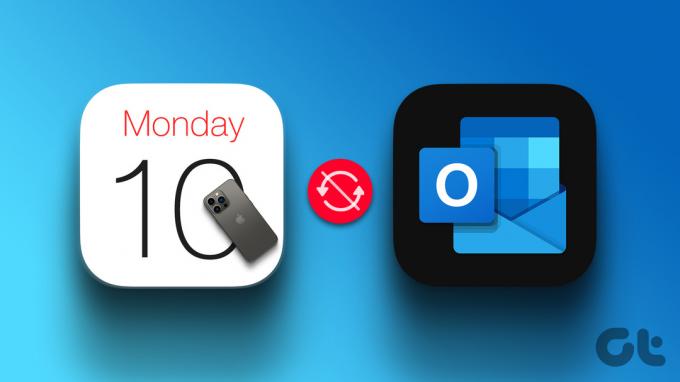
אבל לא תוכל לשמור על לוח הזמנים שלך אם חשבון Outlook שלך יפסיק להסתנכרן עם אפליקציית לוח השנה. לזה בדיוק נתייחס בפוסט הזה על ידי אספקת התיקונים הטובים ביותר למקרים שבהם אפליקציית לוח השנה מפסיקה להסתנכרן עם Outlook באייפון שלך.
1. מעבר מנתונים ניידים ל-Wi-Fi
מכיוון שאתה צריך לסנכרן את נתוני הדוא"ל שלך עם אפליקציית לוח השנה, תצטרך להבטיח את מהירויות האינטרנט באייפון שלך. אם אתה משתמש בנתונים ניידים, אנו מציעים לעבור מנתונים ניידים ל-Wi-Fi. זה ישפר את מהירות האינטרנט שלך ויאיץ את תהליך הסנכרון של חשבון Outlook שלך עם אפליקציית לוח השנה.
2. בדוק אם חשבון Outlook מופעל באפליקציית לוח השנה
כדי שתוכל לבדוק את ערכי לוח השנה של Outlook באפליקציית לוח השנה, יש לאפשר לחשבון Outlook שלך לעשות את אותו הדבר באייפון שלך. אם חשבון Outlook שלך עדיין לא מסתנכרן, הנה איך לבדוק אם הוא הופעל באפליקציית לוח השנה.
שלב 1: פתח את אפליקציית ההגדרות באייפון שלך.

שלב 2: גלול מטה והקש על לוח שנה.
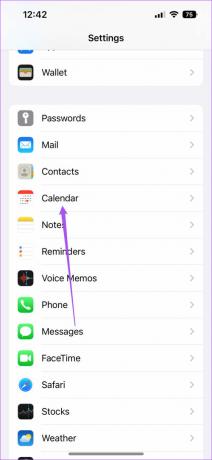
שלב 3: הקש על חשבונות מרשימת האפשרויות.

שלב 4: בחר Outlook מרשימת חשבונות הדואר האלקטרוני.
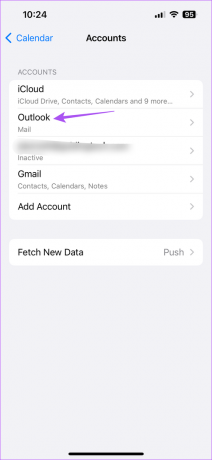
שלב 5: הקש על המתג כדי להפעיל את יומן אם לא הופעל קודם לכן.
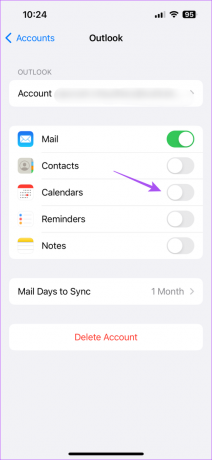
שלב 6: סגור את אפליקציית ההגדרות ופתח את אפליקציית לוח השנה כדי לבדוק אם הבעיה נפתרה.

3. הפעל את לוח השנה של Outlook באפליקציית היומן
לאחר שתאפשר גישה לחשבון Outlook שלך באפליקציית לוח השנה, תצטרך גם לבדוק אם לוח השנה של Outlook מופעל באפליקציית היומן עצמה. הנה איך לעשות את זה.
שלב 1: פתח את אפליקציית לוח השנה באייפון שלך.

שלב 2: הקש על לוחות שנה בתחתית.
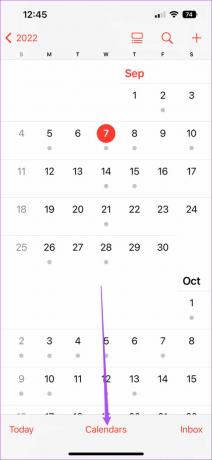
שלב 3: חפש את Outlook והקש על המתג משמאלו כדי להפעיל אותו.
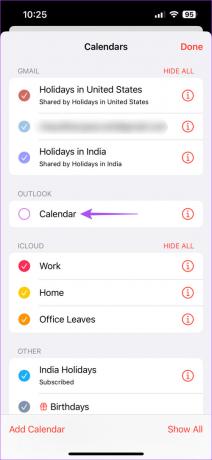
שלב 4: הקש על בוצע בפינה השמאלית העליונה כדי לאשר.
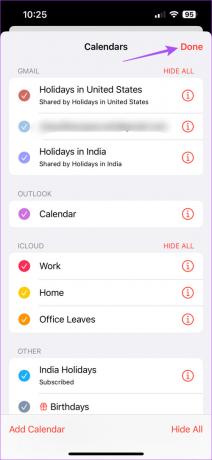
שלב 5: המתן זמן מה ובדוק אם הבעיה נפתרה.
4. בדוק אם אחזור נתונים חדש מופעל עבור לוח השנה של Outlook
אם אתה עדיין לא יכול את הערכים האחרונים באפליקציית לוח השנה לאחר הפעלת חשבון Outlook שלך, עליך לבדוק אם שליפת נתונים מופעלת עבור חשבון Outlook שלך. זה יבטיח שנתוני יומן Outlook שלך יישארו מעודכנים בכל עת.
שלב 1: פתח את אפליקציית ההגדרות באייפון שלך.

שלב 2: גלול מטה והקש על לוח שנה.
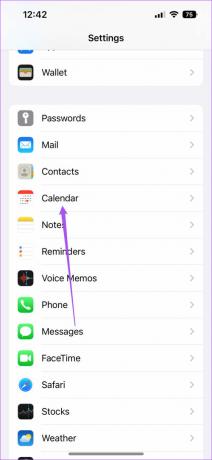
שלב 3: הקש על חשבונות מרשימת האפשרויות.

שלב 4: בחר אחזר נתונים חדשים.
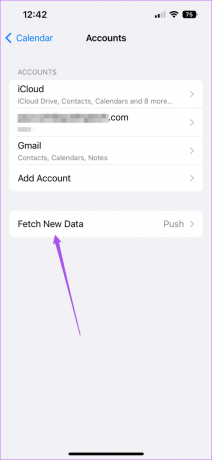
שלב 5: הקש על Outlook מרשימת חשבונות הדואר האלקטרוני.
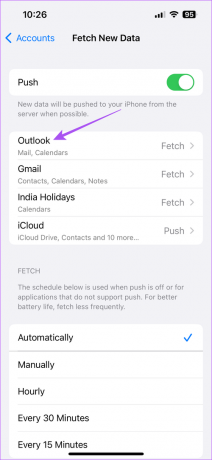
שלב 6: ודא שהאחזור נבחר עבור נתוני לוח השנה שלך ב-Outlook.
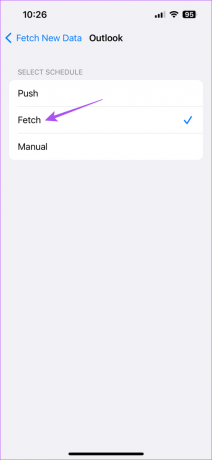
שלב 7: תחת אחזור, בחר אוטומטית בתחתית כדי לעדכן באופן קבוע את נתוני יומן Outlook שלך.
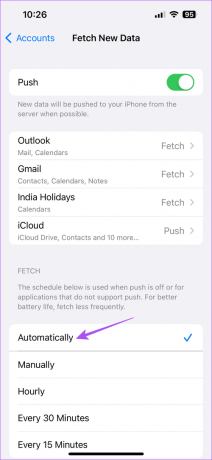
שלב 8: סגור את ההגדרות ופתח את לוח השנה כדי לבדוק אם הבעיה נפתרה.

שים לב ששימוש באחזור נתונים אוטומטי עבור מספר אפליקציות יכול להשפיע על צריכת הנתונים וחיי הסוללה של האייפון שלך. כדי להימנע מכך, אתה יכול לבחור באפליקציה להביא נתונים חדשים על סמך משבצות זמן שונות - לפי שעה, כל 30 דקות או כל 60 דקות.
5. הוסף שוב את חשבון Outlook שלך
אם הבעיה עדיין לא נפתרה, אתה יכול להסיר ולהוסיף את חשבון Outlook שלך שוב באייפון שלך. פעולה זו תוריד שוב את כל נתוני Outlook שלך ותעזור לסנכרן את אפליקציית לוח השנה.
שלב 1: פתח את אפליקציית ההגדרות באייפון שלך.

שלב 2: גלול מטה והקש על לוח שנה.
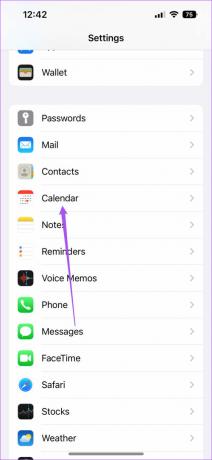
שלב 3: הקש על חשבונות.

שלב 4: בחר את חשבון Outlook שלך.
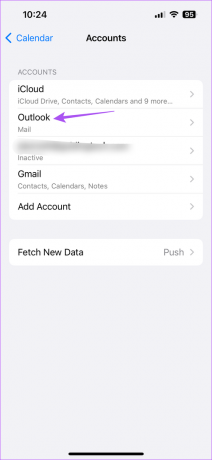
שלב 5: הקש על מחק חשבון.
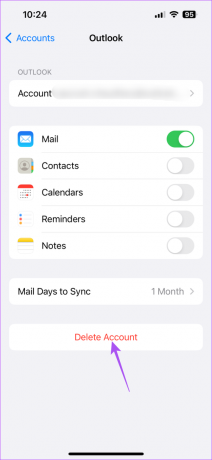
שלב 6: הקש שוב על מחק מהאייפון שלי כדי לאשר.
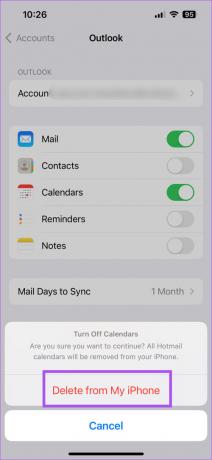
שלב 7: בחר הוסף חשבון בתפריט חשבונות.
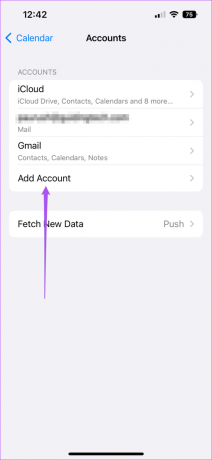
שלב 8: הזן את פרטי הכניסה שלך כדי להיכנס שוב.
שלב 9: לאחר מכן, סגור את ההגדרות ופתח את לוח השנה כדי לבדוק אם הבעיה נפתרה.

6. עבור ליומן Outlook כברירת מחדל
אם ערכי לוח השנה של Outlook שלך עדיין לא גלויים, אתה יכול במקום זאת לבחור להשתמש ביומן Outlook כברירת המחדל באייפון שלך. כך תוכל לעבור לחשבון Outlook שלך כברירת המחדל באפליקציית לוח השנה.
שלב 1: פתח את אפליקציית ההגדרות באייפון שלך.

שלב 2: גלול מטה והקש על לוח שנה.
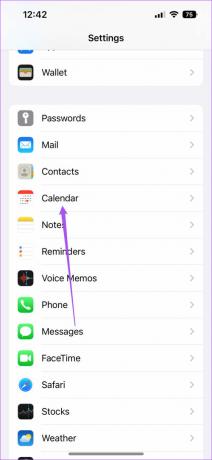
שלב 3: גלול מטה והקש על לוח שנה ברירת מחדל.
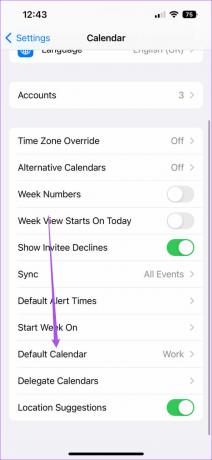
שלב 4: הקש על Outlook כדי להגדיר אותו כחשבון הדוא"ל שלך המוגדר כברירת מחדל.
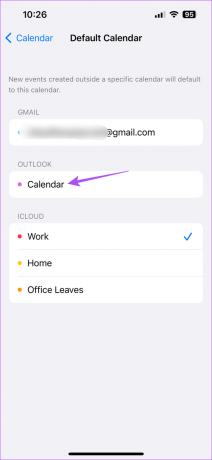
שלב 5: סגור את ההגדרות ופתח את לוח השנה כדי לבדוק אם הבעיה נפתרה.

7. כפה יציאה והפעל מחדש את לוח השנה
עדיין לא עובד? אולי אתה צריך לאלץ יציאה ולהפעיל מחדש את אפליקציית לוח השנה כדי להחיל את ההגדרות החדשות באייפון שלך.
שלב 1: במסך הבית של האייפון, החלק למעלה והחזק כדי לחשוף את חלונות האפליקציה ברקע.
שלב 2: החלק ימינה כדי לחפש את אפליקציית Outlook. לאחר מכן, החלק למעלה כדי לצאת מהאפליקציה בכוח.
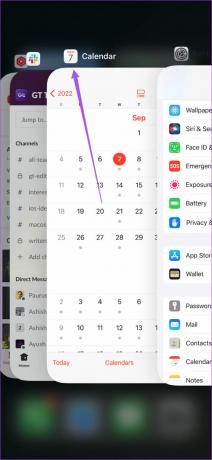
שלב 3: הפעל מחדש את לוח השנה כדי לבדוק אם הבעיה נפתרה.

8. עדכן את אפליקציית לוח השנה
המוצא האחרון הוא לעדכן את אפליקציית לוח השנה באייפון שלך. לשם כך, עליך לחפש את עדכון גרסת iOS האחרון.
שלב 1: פתח את אפליקציית ההגדרות באייפון שלך.

שלב 2: הקש על כללי.

שלב 3: הקש על עדכון תוכנה.

שלב 4: אם קיים עדכון זמין, הורד והתקן אותו.
שלב 5: לאחר ההתקנה, הפעל מחדש את לוח שנה ובדוק אם הבעיה נפתרה.

נהל את ערכי Outlook שלך
פתרונות אלה יעזרו לך לנהל את ערכי לוח השנה מחשבון Outlook שלך. אתה יכול גם לקרוא את הפוסט שלנו אם אתה חיפוש יומן iPhone לא עובד.
עודכן לאחרונה ב-16 במרץ, 2023
המאמר לעיל עשוי להכיל קישורי שותפים שעוזרים לתמוך ב-Guiding Tech. עם זאת, זה לא משפיע על שלמות העריכה שלנו. התוכן נשאר חסר פניות ואותנטי.
נכתב על ידי
Paurush Chaudhary
ביטול המסתורין של עולם הטכנולוגיה בצורה הפשוטה ביותר ופתרון בעיות יומיומיות הקשורות לסמארטפונים, מחשבים ניידים, טלוויזיות ופלטפורמות הזרמת תוכן.



